Win10笔记本HDMI连接电视的方法大全
win10笔记本hdmi连接电视,在如今的数码时代,越来越多的人开始向电视屏幕投射他们的笔记本电脑画面,对于Win10用户来说,这一切都变得非常简单方便:只需几步设置即可将笔记本连接到电视上进行更大尺寸的展示。无论是观看电影、玩游戏还是展示工作内容,Win10笔记本的HDMI接口可以帮助用户实现更加出色的视听体验。同时这种连接方式还能够节省用户长期观看屏幕产生的疲劳和眼部损伤风险,让你更加轻松愉悦地享受屏幕信息带来的乐趣。
在决定选择哪种方式之前,您需要检查笔记本电脑和电视的端口类型。然后购买合适的电缆。左图是HDMI端口,右图是VGA。

如果您的计算机和电视都有HDMI端口,您可以购买HDMI线并应用方法1.同样,如果笔记本电脑和电视上有VGA端口,请购买VGA线并使用第二种方法。
假设您的计算机上的端口与电视不同,您可以使用转换器。例如,如果计算机只有一个VGA端口。但电视只有一个HDMI端口,则可以使用VGA转HDMI转换器。

方法1:通过HDMI将笔记本电脑连接到电视
HDMI代表高清多媒体接口。通过HDMI连接是将笔记本电脑连接到电视的最佳和最简单的方法。因为您只需要一根电缆来处理视频和声音,而且HDMI线缆价格便宜。可以提供质量更好的高清图像和声音。
准备好HDMI电缆后,请按照以下步骤进行连接。
1.打开笔记本电脑和电视。
2.将电缆插入计算机和电视。
然后电视屏幕将显示一条消息“ 无信号!”
3.在电视遥控器上,按 INPUT按钮。
4.选择HDMI输入。
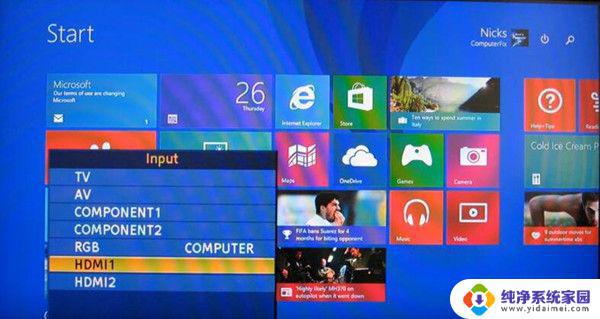
然后笔记本电脑应自动将其屏幕输出到电视,因此您的电视应与您的笔记本电脑显示相同的屏幕。
如果未能执行此操作,请转至设置 > 系统 > 显示。然后调整分辨率以匹配电视分辨率。并确保选择电视。按Windows键和P键,然后选择复制。
方法2:通过VGA将笔记本电脑连接到电视
VGA是通过电缆将笔记本电脑连接到电视的另一种方式。但它只携带视频信号,但没有音频信号。所以你需要准备一根3.5mm音频线。
1.打开笔记本电脑和电视。
2.将VGA线插入笔记本电脑和电视。
3.将音频线的一个头插入计算机,另一头插入电视。
4.按电视遥控器上的INPUT按钮。
5.您将在列表中看到PC或RGB输入,选择它。
如果电视屏幕与笔记本电脑不同步,请在笔记本电脑上尝试转至设置 > 系统 > 显示。并根据电视分辨率调整分辨率。确保选择了电视。然后按Windows键和P键并选择复制。
以上是win10笔记本连接电视的全部内容,如果你遇到了这种问题,可以试试这篇文章中介绍的方法,希望这篇文章对你有所帮助。
Win10笔记本HDMI连接电视的方法大全相关教程
- windows10笔记本外接显示器 Win10笔记本如何连接外置显示器HDMI
- 笔记本电脑能连接蓝牙吗 win10笔记本电脑蓝牙设备连接方法
- 笔记本电脑怎么截图win10 电脑截图方法大全 Windows 10版
- win10笔记本红警怎么调全屏 笔记本win10红警全屏设置方法
- win10接投影显示不全 Win10笔记本连接投影仪显示画面不全
- win10笔记本wifi安全 无法连接到这个网络 笔记本连接不上无线网络
- 笔记本电脑win10投屏到电视 WIN10系统笔记本电脑投屏到电视机方法
- 笔记本电脑连显示器没反应 win10笔记本电脑连接显示器黑屏
- win10电视连接没显示 Win10电脑连接电视无声音问题解决方法
- win10笔记本蓝屏了怎么办修复 win10蓝屏修复方法大全
- 怎么查询电脑的dns地址 Win10如何查看本机的DNS地址
- 电脑怎么更改文件存储位置 win10默认文件存储位置如何更改
- win10恢复保留个人文件是什么文件 Win10重置此电脑会删除其他盘的数据吗
- win10怎么设置两个用户 Win10 如何添加多个本地账户
- 显示器尺寸在哪里看 win10显示器尺寸查看方法
- 打开卸载的软件 如何打开win10程序和功能窗口